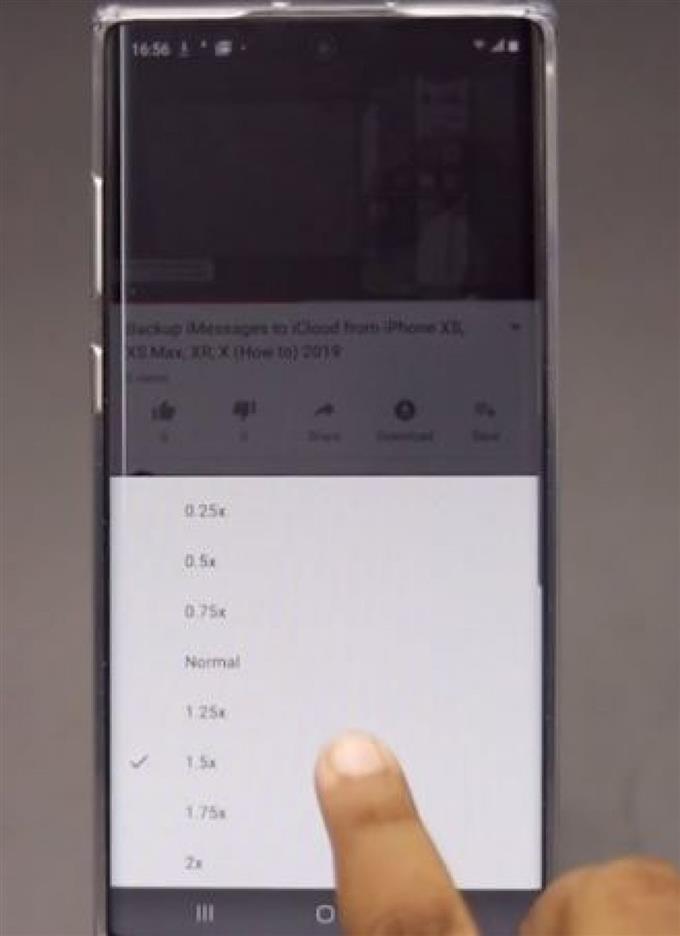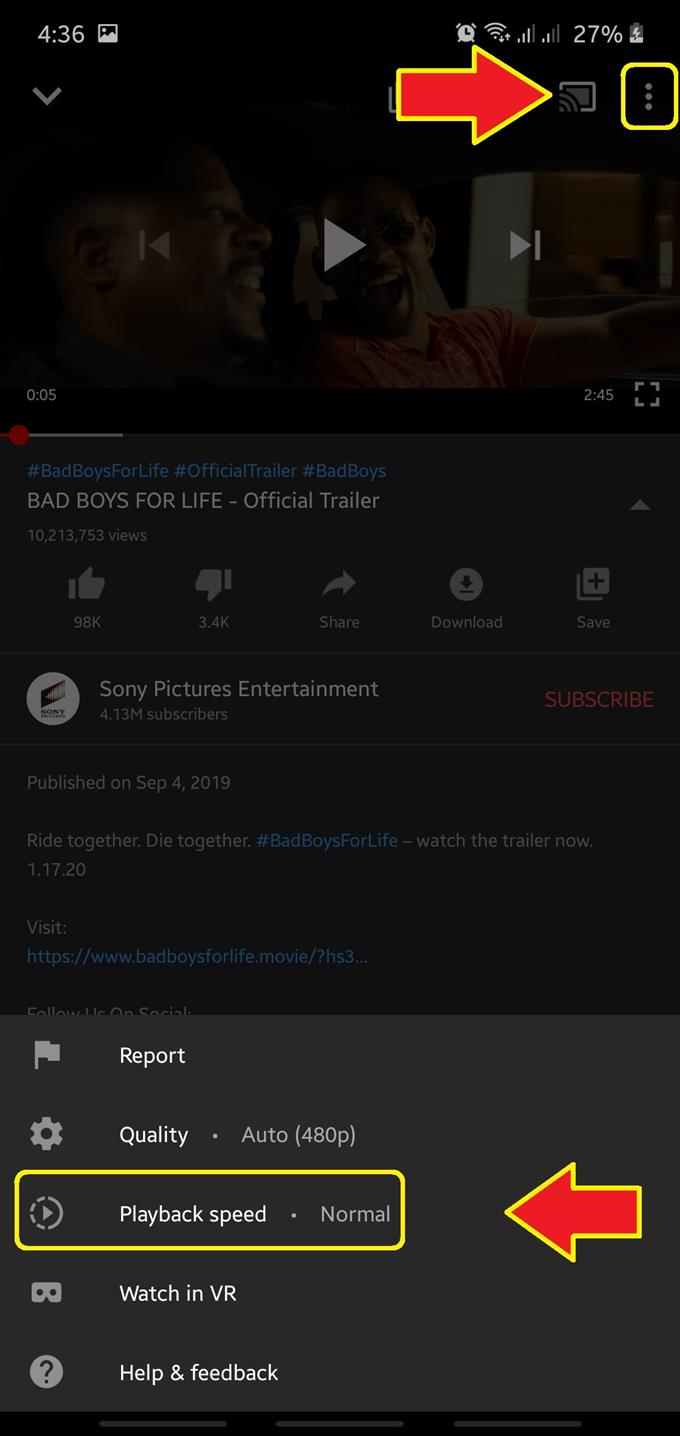Noen mennesker kan finne valg av avspillingshastighet som ikke så nyttige, men mange elsker faktisk tillegget, spesielt de som regelmessig ser tutorials eller pedagogiske vlogger. Å ha kraften til å bremse eller fremskynde en del av en video, kan være nyttig i spesifikke situasjoner. Det gode er at å endre avspillingshastighet vil ikke skade kvaliteten på videoen. Finn ut hvordan du endrer avspillingshastighet på Youtube-appen nedenfor.
Endre avspillingshastighet på Youtube-appen
Nedenfor er de nøyaktige trinnene for hvordan du kan justere avspillingsinnstillingene på Youtube-appen:
- Åpne Youtube-appen.
Når du har lansert appen, kan du finne en video du kan se på.

- Åpne Flere innstillinger.
Sett videoen på pause og trykk umiddelbart på tre-punkts ikon. Dette åpner en meny som viser et antall alternativer, hvorav ett Avspillingshastighet.
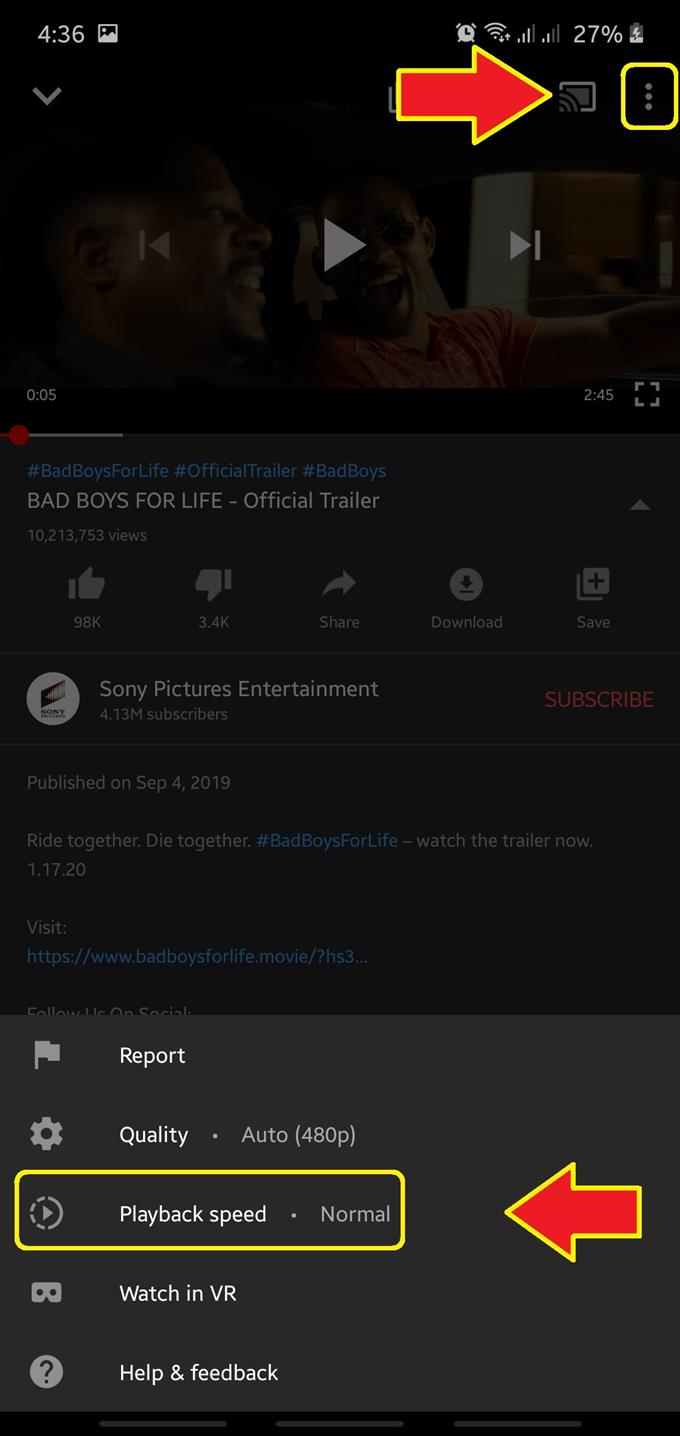
- Velg ønsket avspillingshastighet.
Trykk på Avspillingshastighet for å åpne menyen for avspillingshastighet. Hvis du vil se videoen din i et raskere tempo, bør du velge 1,25x, 1,5x, 1,75 eller 2x. For lavere hastighet, bør du prøve 0,25x, 0,5x, eller 0.75x. Den tregeste tillatte hastigheten er 0,25x.

Avspillingsoppsettet som du finner i Android Youtube-appen er den samme innstillingen som du ser i nettversjonen.
En annen flott ting å merke seg i denne opplæringen er det faktum at å endre avspillingshastighet for en video ikke vil gjelde for resten av videoene du vil se etterpå. Etter å ha sett videoen med en endret avspillingshastighet, vil de påfølgende videoene du vil se, spille av i normal hastighet. Så hvis du for eksempel vil se den neste Youtube-videoen i 1,25x hastighet, må du gå over innstillingene igjen for å endre avspillingshastigheten.
Slik endrer du avspillingshastighet for YouTube når du bruker en datamaskin
Hvis du er glad i å se Youtube på PCen din, vil du være glad for å vite at du også kan endre tempoet på videoen akkurat som i Android-mobiler. Dette er et nyttig triks hvis du vil se videoer lenger, men på kortere tid. Du kan øke hastigheten på videoen til opptil 2 ganger normal hastighet eller senke den i opptil 0,25 ganger.
De generelle trinnene er i utgangspunktet lik de for mobil. Først vil du besøke Youtube.com og se etter videoen din.

Så, før du begynner å spille av videoen, eller mens du er i midten av å se den, vil du pause den, slik at du får tilgang til Innstillinger-menyen (den som ser ut som et utstyr eller en kugge).

Derfra klikker du på Avspillingshastighet og velg ønsket avspillingshastighet før du ser på videoen din igjen. Lett!

Foreslått lesing:
- Slik fremskynder og bremser du Netflix-avspillingshastighet